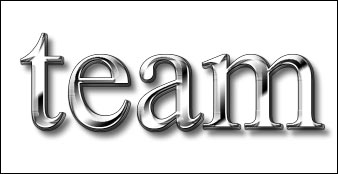萬盛學電腦網 >> 媒體工具 >> 新生代圖片素材管理神器INBOARD
新生代圖片素材管理神器INBOARD
夢寐以求的素材管理神器來了!新生Inboard 有四大亮點:滿足圖片管理基本需求;輕量、速度快;網站一鍵截圖保存,同時支持Dribbble like訂閱,價格不貴,趕緊買買買 >>>
一年前我寫了兩篇很長的文章介紹Ember,推薦設計師們用它來管理素材。可是時隔一年後我已經強烈不推薦Realmac家的產品了,其中最重要的就是Ember。iOS版不再更新,Mac版越來越臃腫,CPU占用高一直沒解決。本來提升效率的事變得嚴重降低效率了。
在和Ember說再見後我一直在找尋合適的素材管理應用。有一段時間回去用Pixa,但始終覺得還是上個時代的產物,不夠方便。其實很早前就知道了Inboard這款應用,當時就被其漂亮的logo給吸引了。可惜當時一直停留在beta版沒有動靜最後也沒有過多的關注,直到前幾天發現它終於正式發布1.0版正式上架。
有些時候就是這麼巧,就在我准備寫Inboard的評測時我在知乎上遇到了應用的開發者@柳東原。於是我簡單采訪了他並問了三個問題,希望借此讓大家了解一下Inboard背後一些有意思的事情。
問:簡單介紹下自己?大家一直以為它是國外開發者的產品呢。
答:我是一個全棧開發者,現在在溫哥華上學。我喜歡自己打造產品的每個部分,從設計到 app、後端,我希望把產品的每個細節都做好。最近主要在開發 iOS 和 Mac app,Inboard 是我的第一個 Mac app。之前還做了番茄土豆的 iOS 版。
問:怎麼考慮到做inboard這款應用的?
Inboard 的故事很有意思,最初其實並不是我開發的。我是一個很喜歡設計的人,經常收集各種 app 的截圖。有一天我發現了 beta 版本的 Inboard,一用就愛不釋手,但當時的版本很不完善。我給作者反饋了很多問題,他們回復得很快,但遲遲也沒有出新版本。我於是如同人肉一般的翻了他們的每一條 Twitter,發現他們沒有開發者了。我發現這是個絕好的機會,因為對於我這種挑剔的人,市場上很難有 app 能完全讓自己滿意。而如果接手 Inboard,就可以把自己很喜歡的 app 打磨完美。然後我就聯系了他們表達了我的想法,之後就確定由我接手 Inboard 的開發。在接手開發半年之後,終於修好了大部分 bug、並增加了一些新功能,得以在 App Store 上架。
現在 Inboard 有一個三人的團隊,產品經理在拉脫維亞,設計師在愛爾蘭,而我在加拿大。
問:Inboard已經受到很多設計師的好評,1.0版本發布後有什麼新的計劃嗎?
答:我們對 Inboard 的定位是明確的,就是簡單、易用、快速的圖片收集軟件。所以我們不會像 Ember 一樣有視頻錄制、也不會有 annotation,我們會保持輕量和快速。我們希望把一個功能做到最好。短期內,我們會根據用戶反饋修復 bug,並持續優化 Inboard 的速度。長期目標是實現同步功能和 iOS 客戶端。
如果你用過Ember回頭再來使用Inboard,你會發現它在功能上確實會少很多。但帶來的好處就是應用足夠輕盈,易用。再看看Ember中那些復雜的功能,我會用到的始終只會是它其中的一小部分。
除去基於文件夾和Tag方式的圖片素材管理之外,Inboard還提供了Chrome、Safari的全屏截圖保存,Dribbble like的關注兩個核心功能。接下來為大家來介紹一下。
打開Inboard默認會停留在Library模塊。所有放在應用中的素材都可以在這裡找到。把想要保存的圖片拖進來即可。
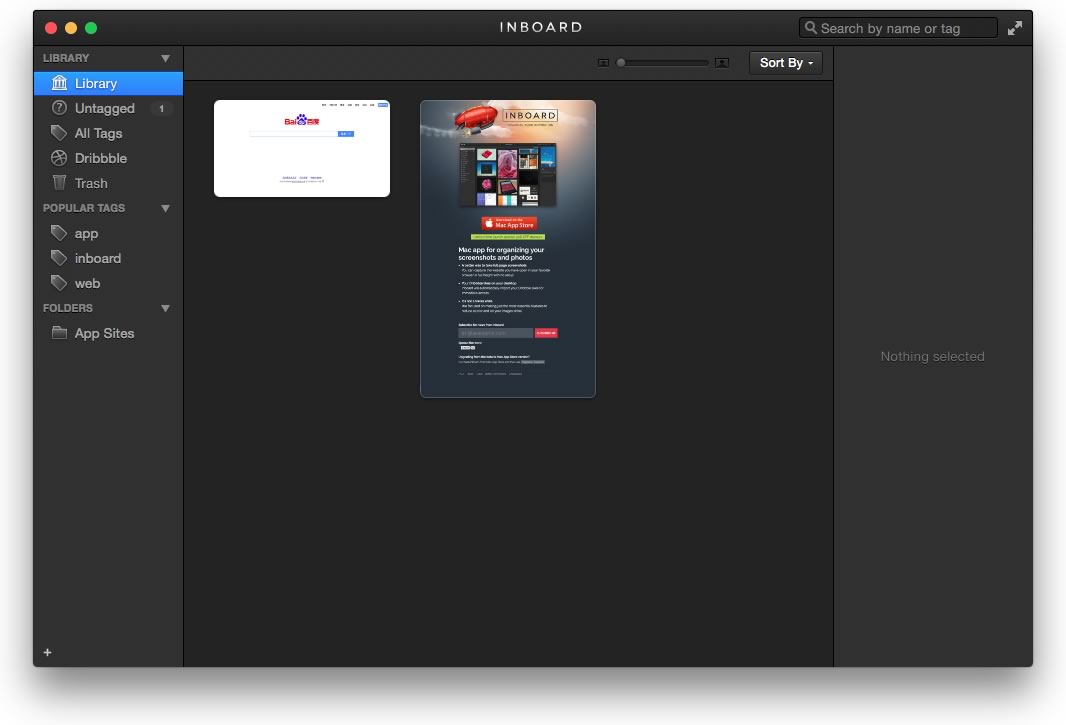
如果你需要找到源圖,在圖片上點擊右鍵選擇「Show in Finder」即可。如果你需要在應用中使用此圖片,直接拖進目標應用即可。另外,選中圖片後右側邊欄會顯示圖片的縮略圖、標題、添加時間、URL(僅通過應用截屏的會有)和Tag區域。在這裡可以給圖片打上tag方便管理。點擊URL可以跳轉到截圖所對應的網站,畢竟有些網頁需要看到它的動效如何實現,可跳轉鏈接會非常實用。
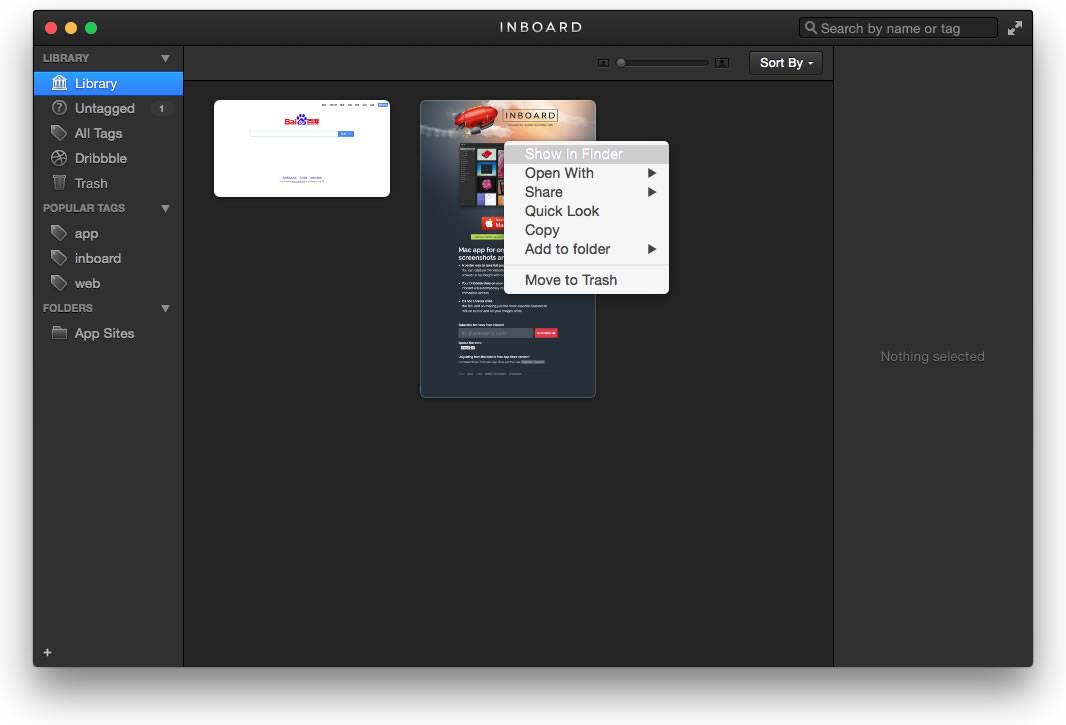
如果想快速查看圖片,你敲擊空格調用系統預覽或雙擊進入詳情頁面查看。
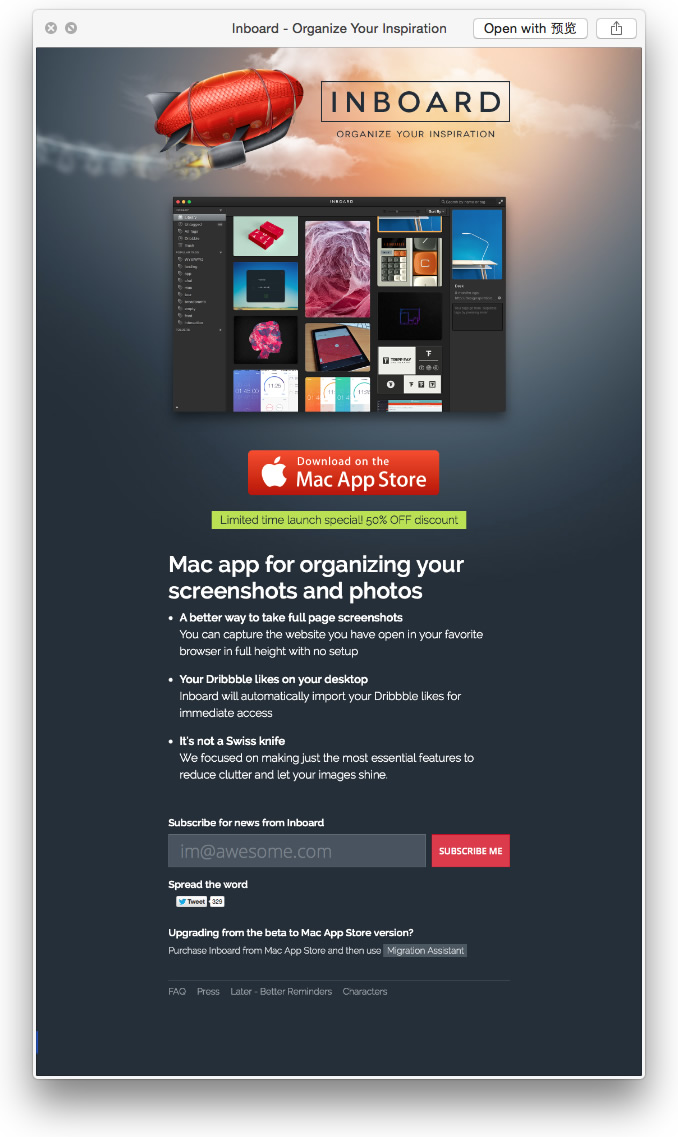
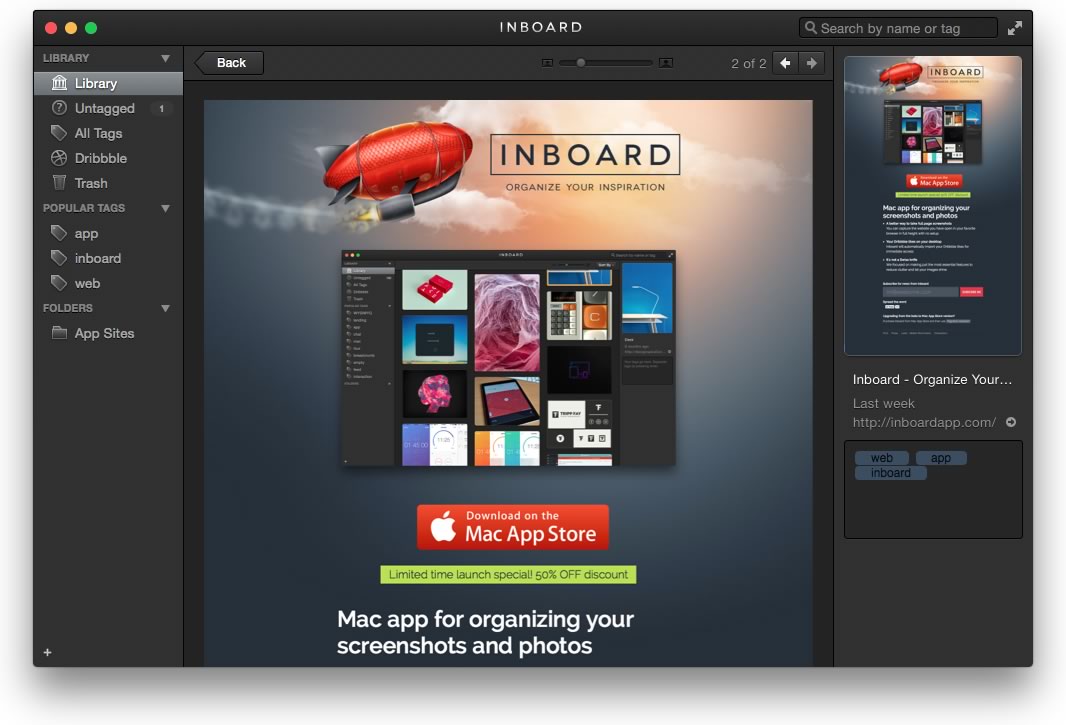
UnTagged面板。這其實是一個非常有用的東西,方便大家將對素材圖片添加tag。所有加過tag的圖片將從這裡轉移到對於的tag下。
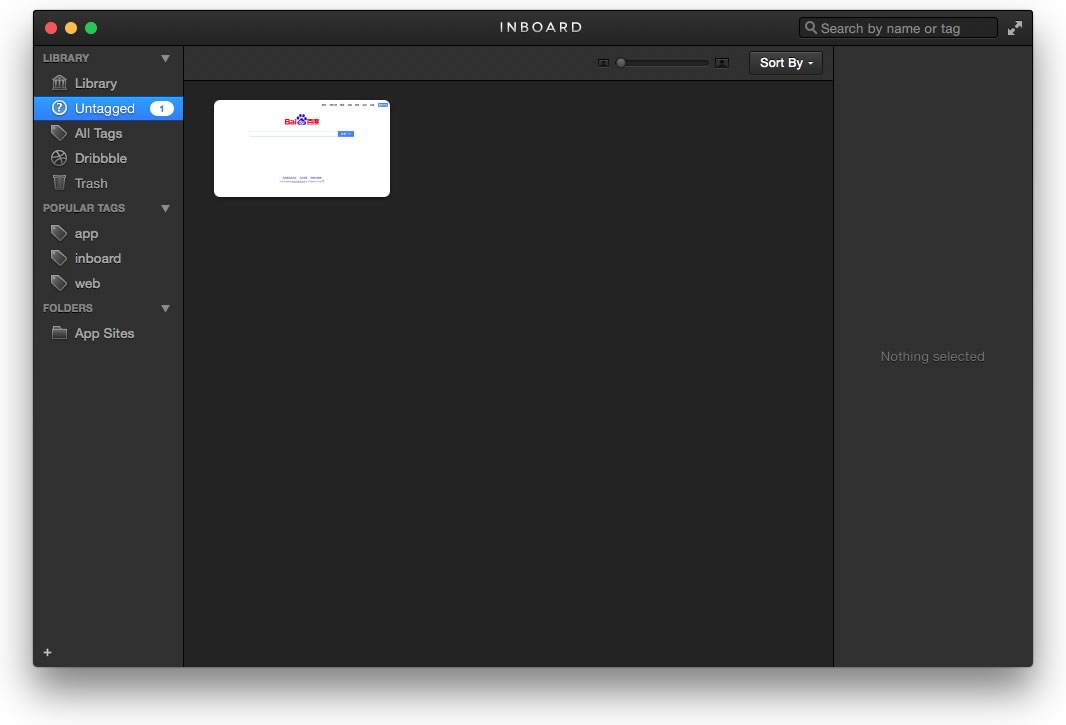
文件夾和tag兩個交叉維度已經成為圖片素材管理應用的標配。我一直存在的一個疑問就是如何能幫助大家管理好tag,否則大多數情況下時間一長tag會堆砌出很多。我倒是很關心Inboard回頭會怎麼考慮這個問題。
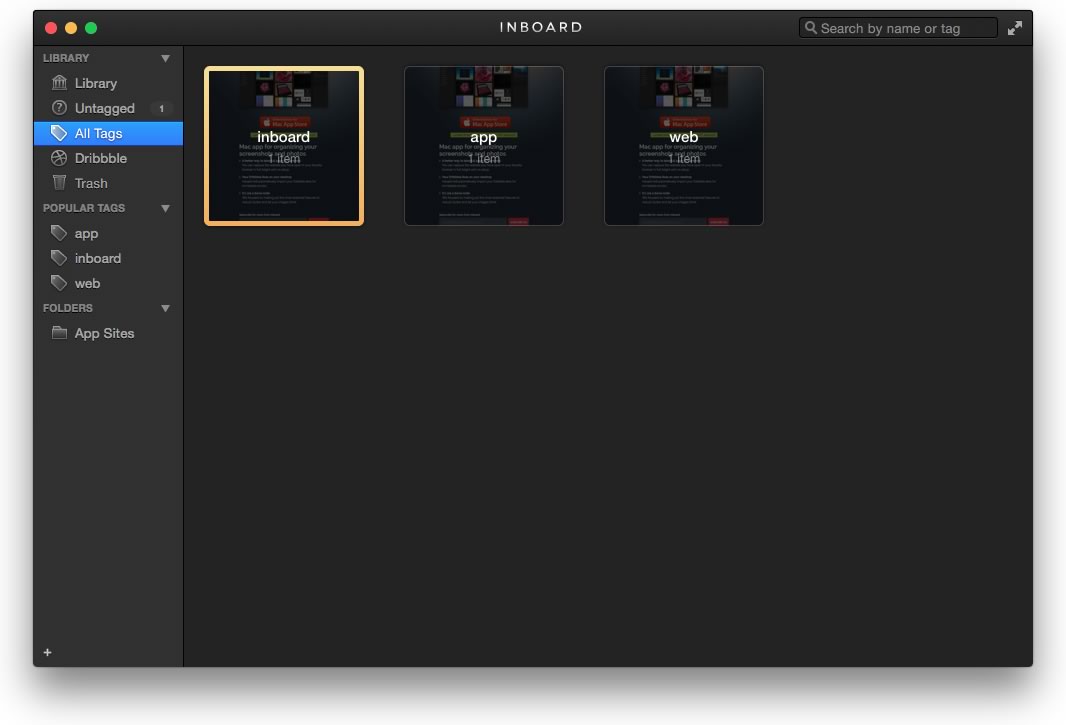
Dribbble Like訂閱面板。Ember和Inboard都有這個功能。Ember很強大,除了Dribbble還支持基於Rss的訂閱,在應用中就可以完成預覽的工作。Inboard僅支持我在Dribbble上like過的圖片的訂閱。
在Ember中,這是最讓人诟病的一個功能。訂閱功能確實強大,但它的性能從來沒有好過,一直在不斷的crash。如果仔細想想你會猛然發現我們要的是一個圖片管理工具,訂閱的功能並不是一個強需求,它並不適合放到這裡。專業的事情還是該讓關注的工具去做,我還是應該把他們放到我的Reeder中去。所以,對於Inboard的這個決定真心點個贊。
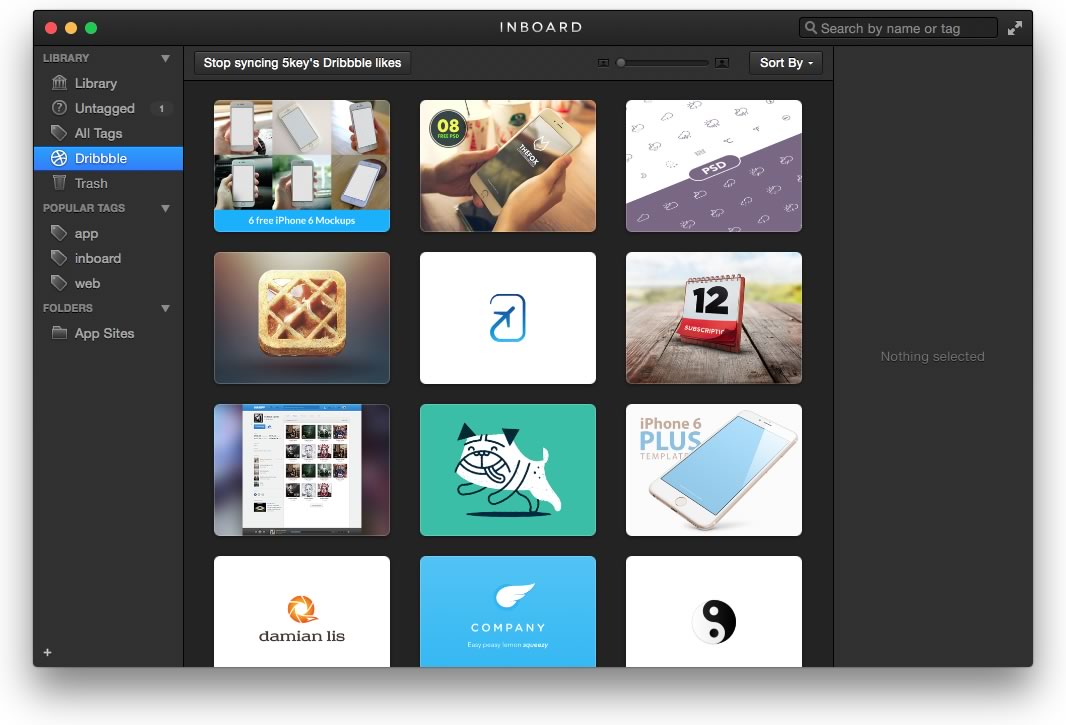
Inboard中所有刪除的圖片都會進入到Trash模塊中,在這裡你還有一次後悔的機會。這裡再清除掉,應用就真的會把它徹底刪掉了。

Inboard左側導航欄的第二個大模塊就是Tag,在這裡你可以按tag來浏覽圖片。因為Inboard默認會將所有使用過過的tag都展示出來(只使用過一次也會顯示),時間一長維護管理將會是一個很大的問題。有機會一定要向@柳東原 探討一下。

Inboard左側導航第三個大模塊,文件夾管理。在Inboard中文件夾和Tag可以交叉使用。

最後,一定要說一下的網頁截圖功能。Inboard支持將Chrome或Safari中的當前頁面滾動截屏並保存到圖庫中。Ember也有這功能,強大的一塌糊塗也難用得一塌糊塗。Inboard從截圖到保存幾秒搞定,就這個就足夠了。

最後總結一下我對Inboard的幾點使用感受:
滿足圖片管理基本需求;
輕量、速度快;
網站一鍵截圖保存;
支持Dribbble like訂閱(這個希望回頭能進一步開發出一些別的訂閱源)。
Inboard for Mac的售價是19.99美金。估計有些人會覺得貴,但如果你對比一下難用的Ember for Mac49.99美金的售價,你會覺得Inboard真心不貴了。如果你覺得Ember難用,又或者還沒有找到合適的圖片管理應用。你可以再仔細浏覽一下上文對Inboard的評測。至少在我看來,這是目前來說最好的一個選擇。